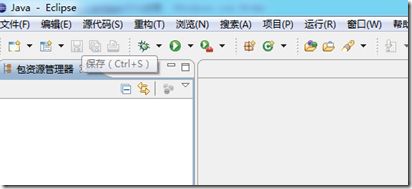Eclipse 使用指南
JBuilder
http://www.borland.com/
NetBean
http://www.netbeans.org/
Sun One Studio
http://wwws.sun.com/software/sundev/jde/index.html
Eclipse
http://www.eclipse.org/
WSAD
http://www-3.ibm.com/software/awdtools/studioappdev/about/V5.html
JCreater
http://www.jcreator.com/
Intellij IDEA
http://www.intellij.com
JDeveloper
http://otn.oracle.com/products/jdev/content.html
BlueJ
http://www.bluej.org/index.html
RealJ
http://www.realj.com/
Gel
http://www.gexperts.com/
CodeGuide
http://www.omnicore.com/index.jsp
UltraEdit
http://www.ultraedit.com/
EditPlus
http://www.editplus.com/
Eclipse网站:http://www.eclipse.org/
Eclipse中文化教学:JavaWorld站内文章参考
(使用版本:Eclipse 2.1.2 Release + 中文化)
eclipse自动补全的设置
如果你用过Visual Studio的自动补全功能后,再来用eclipse的自动补全功能,相信大家会有些许失望。
但是eclipse其实是非常强大的,eclipse的自动补全没有VS那么好是因为eclipse的补全功能用的是默认设置。你只需要稍微修改一下就行了。
最简单的修改方式是:Windows——>Preferences——>Java-->Editor-->Content Asist,在Auto activation triggers for Java后面的文本框里只有一个“.”。现在你将其改为“.abcdefghijklmnopqrstuvwxyzABCDEFGHIJKLMNOPQRSTUVWXYZ”即可。然后你再试试,会发现,现在的补全功能跟VS差不多了。你还可以在Advanced和Favorite里进行高级的设置。
使用愉快,如果大家还有其他eclipse使用上的优化或者有意思的设置或者插件,请分享~~
eclipse的一些其他玩法请看我的新博客:http://rongmayisheng.com/cat/软件和工具
热键篇:
Template : Alt + /
修改处:窗口->喜好设定->工作台->按键->编辑->内容辅助。
个人习惯:Shift+SPACE(空白)。
简易说明:编辑程序代码时,打sysout +Template激活键,就
会自动出现:System.out.println(); 。
设定Template的格式:窗口->喜好设定->Java->编辑器->模板。
程序代码自动排版: Ctrl+Shift+F
修改处:窗口->喜好设定->工作台->按键->程序代码->格式。
个人习惯:Alt+Z。
自动排版设定:窗口->喜好设定->Java->程序代码格式制作程序。
样式页面->将插入tab(而非空格键)以内缩,该选项取消勾选
,下面空格数目填4,这样在自动编排时会以空格4作缩排。
快速执行程序: Ctrl + F11
个人习惯:ALT+X
修改处:窗口->喜好设定->工作台->按键->执行->激活前一次的激活作业。
简易说明:第一次执行时,它会询问您执行模式,
设置好后,以后只要按这个热键,它就会快速执行。
<ALT+Z(排版完)、ATL+X(执行)>..我觉得很顺手^___^
自动汇入所需要的类别: Ctrl+Shift+O
简易说明:
假设我们没有Import任何类别时,当我们在程序里打入:
BufferedReader buf =
new BufferedReader(new InputStreamReader(System.in));
此时Eclipse会警示说没有汇入类别,这时我们只要按下Ctrl+Shift+O
,它就会自动帮我们Import类别。
查看使用类别的原始码:Ctrl+鼠标左键点击
简易说明:可以看到您所使用类别的原始码。
将选取的文字批注起来:Ctrl+/
简易说明:Debug时很方便。
修改处:窗口->喜好设定->工作台->按键->程序代码->批注
视景切换:Ctrl+F8
个人习惯:Alt+S。
修改处:窗口->喜好设定->工作台->按键->窗口->下一个视景。
简易说明:可以方便我们快速切换编辑、除错等视景。
密技篇:
一套 Eclipse 可同时切换,英文、繁体、简体显示:
1.首先要先安装完中文化包。
2.在桌面的快捷方式后面加上参数即可,
英文-> -nl "zh_US"
繁体-> -nl "zh_TW"
简体-> -nl "zh_CN"。
(其它语系以此类推)
像我2.1.2中文化后,我在我桌面的Eclipse快捷方式加入参数-n1 "zh_US"。
"C:/Program Files/eclipse/eclipse.exe" -n "zh_US"
接口就会变回英文语系噜。
利用 Eclipse ,在 Word 编辑文书时可不必将程序代码重新编排:
将Eclipse程序编辑区的程序代码整个复制下来(Ctrl+C),直接贴(Ctrl+V)到
Word或WordPad上,您将会发现在Word里的程序代码格式,跟Eclipse
所设定的完全一样,包括字型、缩排、关键词颜色。我曾试过JBuilder
、GEL、NetBeans...使用复制贴上时,只有缩排格式一样,字型、颜
色等都不会改变。
外挂篇:
外挂安装:将外挂包下载回来后,将其解压缩后,您会发现features、
plugins这2个资料夹,将里面的东西都复制或移动到Eclipse的features
、plugins资料夹内后,重新激活Eclipse即可。
让 Eclipse 可以像 JBuilderX 一样使用拖拉方式建构 GUI 的外挂:
1.Jigloo SWT/Swing GUI Builder :
http://cloudgarden.com/jigloo/index.html
下载此版本:Jigloo plugin for Eclipse (using Java 1.4 or 1.5)
安装后即可由档案->新建->其它->GUI Form选取要建构的GUI类型。
2.Eclipse Visual Editor Project:
http://www.eclipse.org/vep/
点选下方Download Page,再点选Latest Release 0.5.0进入下载。
除了VE-runtime-0.5.0.zip要下载外,以下这2个也要:
EMF build 1.1.1: (build page) (download zip)
GEF Build 2.1.2: (build page) (download zip)
3.0 M8版本,请下载:
EMF build I200403250631
GEF Build I20040330
VE-runtime-1.0M1
安装成功后,便可由File->New->Visual Class开始UI设计。
安装成功后,即可由新建->Java->AWT与Swing里选择
所要建构的GUI类型开始进行设计。VE必须配合着对应
版本,才能正常使用,否则即使安装成功,使用上仍会
有问题。
安装插件方法,以汉化插件举例:
在开始之前我说一下我的环境,eclipse版本eclipse-java-indigo-SR2-win32-x86_64,操作系统Win7,但是这个基本上没有影响。红字的那个注意一下,在下面需要根据这个选择地址
打开地址http://www.eclipse.org/babel/downloads.php
根据你所下载的Eclipse版本选择下面的地址,复制备用
打开Eclipse—>Help—>Install New Software…
把刚刚复制的地址粘贴进去
点击 Add… ,给Name,起个名字
点击OK,你会发现,程序没有反应了,不并不是会发现Eclipse右下角有这么个情况,
这个是在加载语言列表,根据网速而定,我4M的带宽,不到十分钟。完成后会出现下面的对话框
选择…in Chinese (Simplified) 也就是简体中文,下面挨着的那个是繁体的,英语好的就不用我说……
接着点击 Next>
继续 Next>
这个不用说,你必须得点击那个 I accept the……, 然后点击Finish,接着会出来下面的的对话框,等着就是了
不一会儿,当然得看你的网速情况了,这个就好了,中间会让你点击一次OK,我忘记截图了,然后重启Eclipse就好了,再次打开,你也许会感觉到亲切了,中文啊……
好了,到此结束,祝你好运!
EMF,GEF - Graphical Editor Framework,UML2,VE - Visual Editor 都在这里下载
http://www.eclipse.org/downloads/index.php
http://forge.objectweb.org/projects/lomboz
http://www.myeclipseide.com
http://propedit.sourceforge.jp/index_en.html
http://colorer.sourceforge.net/
http://www.xmlbuddy.com
http://www.coffee-bytes.com/servlet/PlatformSupport
http://easystruts.sourceforge.net/
http://fjep.sourceforge.net/
http://brosinski.com/stephan/archives/000028.php
http://www.jasperassistant.com/
http://cloudgarden.com/jigloo/
http://sourceforge.net/projects/eclipsecolorer/
http://eclipsecolorer.sourceforge.net/advanqas/index.html
http://log4e.jayefem.de/index.php/Main_Page
http://sourceforge.net/projects/vssplugin
http://eclipse-tools.sourceforge.net/implementors/
http://eclipse-tools.sourceforge.net/call-hierarchy/index.html
http://eclipsetidy.sourceforge.net/
http://www.mvmsoft.de/content/plugins/checkclipse/checkclipse.htm
http://www.binamics.com/hibernatesync/
http://propsorter.sourceforge.net/方便的列出所有打开的Editor
http://editorlist.sourceforge.net/内存占用率的监视
http://cloudgarden.com/memorymanager/的GUI插件
http://www.swt-designer.com/支持Tomcat插件
http://www.sysdeo.com/eclipse/tomcatPlugin.html数据库插件
http://quantum.sourceforge.net/数据库插件
http://sourceforge.net/projects/dbedit可视化的数据库插件
http://www.azzurri.jp/en/software/index.jsp插件
http://hiberclipse.sourceforge.net插件
http://www.jamesholmes.com/struts/console/插件
http://easystruts.sourceforge.net插件
http://veloedit.sourceforge.net/代码整理插件
http://jalopy.sourceforge.net/包关系分析
http://andrei.gmxhome.de/jdepend4eclipse/links.html插件
http://springide-eclip.sourceforge.net/updatesite/可以产生xdoclet 的代码提示
http://beust.com/doclipse/
38 doclipse
37 Spring IDE Spring
36 JDepend
35 jalopy
34 veloedit Velocity
33 easystruts Struts
http://www.binamics.com/hibernatesync
32 struts-console Struts
http://www.azzurri.jp/eclipse/plugins
31 hiberclipse hibernate
30 clay.core
29 Dbedit
27 XML Viewer
http://tabaquismo.freehosting.net/ignacio/eclipse/xmlview/index.html
28 quantum
26 TomcatPlugin
25 swt-designer java
24 MemoryManager
23 EditorList
http://dev2dev.bea.com.cn/bbs/thread.jspa?forumID=124&threadID=31124
subversion
版本控制,相当于 CVS
安装: http://subclipse.tigris.org/install.html
Name: Subclipse
URL: http://subclipse.tigris.org/update_1.0.x
CSS Editor for Eclipse
http://csseditor.sourceforge.net/
FacesIDE
FacesIDE 是一个用于开发 JSF 的 Eclispe 插件 . 它可以可视化编辑 faces-config.xml 文件并且提供代码编辑与校验 , 预览 JSF 的 JSP 文件 .FacesIDE 包含 MyFaces 来作为 JSF 的实现
http://amateras.sourceforge.jp/cgi-bin/fswiki_en/wiki.cgi?page=FacesIDE
Eclipse SQLExplorer plugin
一个数据库管理插件
http://sourceforge.net/projects/eclipsesql
Poperties Editor
一个在编辑完成后可以将资源文件中的中文编码格式转换为 unicode 编码的插件,在开发国际化应用程序的时候非常有用
http://propedit.sourceforge.jp/eclipse/updates/
http://eclipseme.org/updates/
http://suif.stanford.edu/pub/keepresident/ 开发插件,支持SERVLET/JSP/EJB/数据库操纵等
www.myeclipseide.com 编辑java的属性文件,并可以自动存盘为Unicode格式
http://propedit.sourceforge.jp/index_en.html 为上百种类型的文件按语法着色
http://colorer.sourceforge.net/ 编辑xml文件
www.xmlbuddy.com 加入多种代码折叠功能(比eclipse自带的更多)
http://www.coffee-bytes.com/servlet/PlatformSupport 从eclipse中访问选定文件、目录所在的文件夹
http://easystruts.sourceforge.net/ 打包插件,可以方便的完成各种打包任务,可以包含外部的包等
http://fjep.sourceforge.net/ 测试正则表达式
http://brosinski.com/stephan/archives/000028.php 报表插件(强,要钱的)
http://www.jasperassistant.com/ JAVA的GUI编辑插件
http://cloudgarden.com/jigloo/ 性能跟踪、测量工具,能跟踪、测量BS程序
http://sourceforge.net/projects/eclipsecolorer/ 提供对if/else等条件语句的提示和快捷帮助(自动更改结构等)
http://eclipsecolorer.sourceforge.net/advanqas/index.html 插件,提供各种和Log4j相关的任务,如为方法、类添加一个logger等
http://log4e.jayefem.de/index.php/Main_Page 插件
http://sourceforge.net/projects/vssplugin 提供跳转到一个方法的实现类,而不是接中的功能(实用!)
http://eclipse-tools.sourceforge.net/implementors/ 显示一个方法的调用层次(被哪些方法调,调了哪些方法)
http://eclipse-tools.sourceforge.net/call-hierarchy/index.html 检查和格式化HTML/XML文件
http://eclipsetidy.sourceforge.net/ 检查代码的风格、写法是否符合规范
http://www.mvmsoft.de/content/plugins/checkclipse/checkclipse.htm 插件,自动映射等
http://www.binamics.com/hibernatesync/ 插件
http://springide.org/updatesite/
spring updatesite
Hibernate Synchronizer Hibernate
Checkclipse
EclipseTidy
Call Hierarchy
Implementors
VSSPlugin VSS
Log4E Log4j
AdvanQas
Profiler
Jigloo GUI Builder
JasperAssistant
RegEx Test
Fat Jar
Easy Explorer
Code Folding
XMLBuddy
http://propedit.sourceforge.jp/eclipse/updates/
Colorer Take
Properties Editor
MyEclipse J2EE
http://propsorter.sourceforge.net/ 方便的列出所有打开的Editor
http://editorlist.sourceforge.net/ 内存占用率的监视
http://cloudgarden.com/memorymanager/
MemoryManager
EditorList
http://eclipse-games.sourceforge.net/
http://jboss.sourceforge.net/jbosside/updates/
http://www.technoetic.com/eclipse/update
jigloo swing/sw设计工具,里面自带的form/anchor布局很好用!
http://cloudgarden.soft-gems.net/update-site/
http://www.guh-software.de/eclipse/
使用 Eclipse 来开发 JSP 程序:
外挂名称:lomboz(下载页面)
http://forge.objectweb.org/project/showfiles.php?group_id=97
请选择适合自己版本的lomboz下载,lomboz.212.p1.zip表示2.1.2版,
lomboz.3m7.zip表示M7版本....以此类推。
lomboz安装以及设置教学:
Eclipse开发JSP-教学文件
Java转exe篇:
实现方式:Eclipse搭配JSmooth(免费)。
1.先由Eclipse制作包含Manifest的JAR。
制作教学
2.使用JSmooth将做好的JAR包装成EXE。
JSmooth下载页面:
http://jsmooth.sourceforge.net/index.php
3.制作完成的exe文件,可在有装置JRE的Windows上执行。
Eclipse-Java编辑器最佳设定:
编辑器字型设定:工作台->字型->Java编辑器文字字型。
(建议设定Courier New -regular 10)
编辑器相关设定:窗口->喜好设定->Java->编辑器
外观:显示行号、强调对称显示的方括号、强调显示现行行、
显示打印边距,将其勾选,Tab宽度设4,打印编距字段设80。
程序代码协助:采预设即可。
语法:可设定关键词、字符串等等的显示颜色。
附注:采预设即可。
输入:全部字段都勾选。
浮动说明:采预设即可。
导览:采预设即可。
使自动排版排出来的效果,最符合Java设计惯例的设定:
自动排版设定:窗口->喜好设定->Java->程序代码制作格式。
换行:全部不勾选。
分行:行长度上限设:80。
样式:只将强制转型后插入空白勾选。
内缩空格数目:设为4。
Eclipse的教学文件:
Eclipse 3.0系列热键表 - 中英对照解说版 (by sungo) ~New~
Window+GCC+CDT用Eclipse开发C、C++ (by sungo) ~New~
其它:
扩充Eclipse的Java 开发工具(中文)
使用Eclipse开发J2EE 应用程序(中文)
使用Eclipse平台进行除错(中文)
用Eclipse进行XML 开发(中文)
开发Eclipse外挂程序(中文)
国际化您的Eclipse外挂程序(英文)
将Swing编辑器加入Eclipse(英文)
如何测试你的Eclipse plug-in符合国际市场需求(英文)
Eclipse的相关网站:
http://eclipse-plugins.2y.net/eclipse/index.jsp
http://www.eclipseplugincentral.com/
Eclipse相关教学[简体]

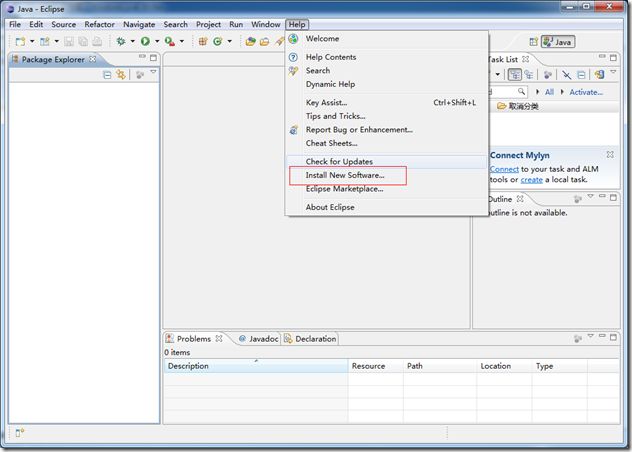

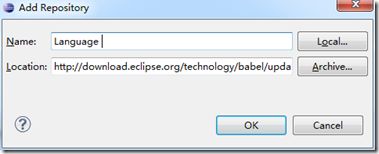
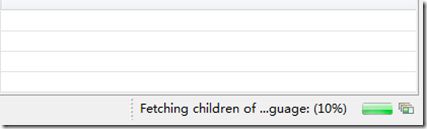
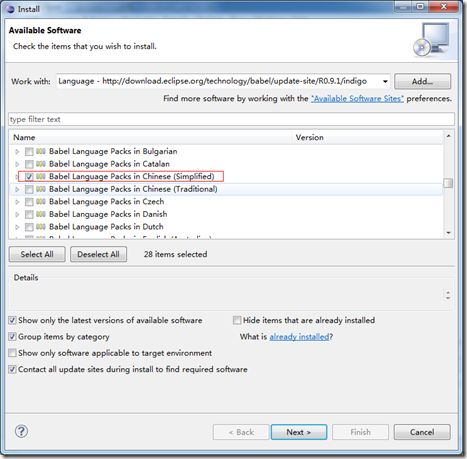
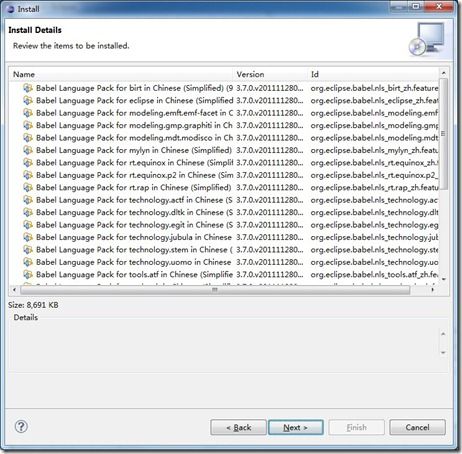
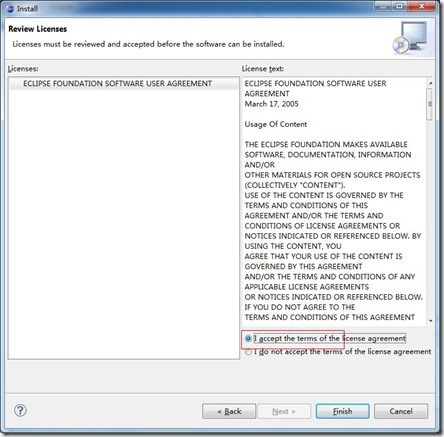
![POW]@[O80ZQS1LMMC[G1XZD Eclipse 使用指南_第9张图片](http://img.e-com-net.com/image/info5/f3ccab380c964a418cdf5dfb8428952f.jpg)